Perbaiki: Windows 10 Taskbar Tidak Menyembunyikan Dengan Benar
Miscellanea / / August 04, 2021
Taskbar Windows adalah cara bagi pengguna untuk berkomunikasi dengan Windows. Itu membuat tab dari setiap aplikasi yang terbuka dan berjalan di komputer Anda, dan Anda dapat melompat dari satu jendela ke jendela lainnya hanya dengan satu klik. Pengguna juga menyematkan pintasan aplikasi di bilah tugas ini untuk membuka aplikasi hanya dengan satu klik. Secara default, bilah tugas Windows diatur untuk muncul di bagian bawah layar sebagai baki tunggal.
Tetapi ada opsi untuk menyembunyikan bilah tugas ini. Anda dapat mengaturnya untuk menyembunyikan sepenuhnya dan mengeklik bilah tugas dan menyeretnya ke atas untuk menggunakannya. Atau Anda dapat mengizinkannya muncul saat Anda mengarahkan kursor mouse ke area bilah tugas. Namun entah kenapa, belakangan ini banyak pengguna Windows yang belum bisa menyembunyikan taskbar mereka dengan baik. Jika Anda salah satu dari pengguna tersebut, artikel ini akan membantu Anda. Di sini, kami telah mencantumkan solusi yang dapat Anda coba untuk memperbaiki masalah ini. Jadi tanpa basa-basi lagi, mari kita masuk ke dalamnya.
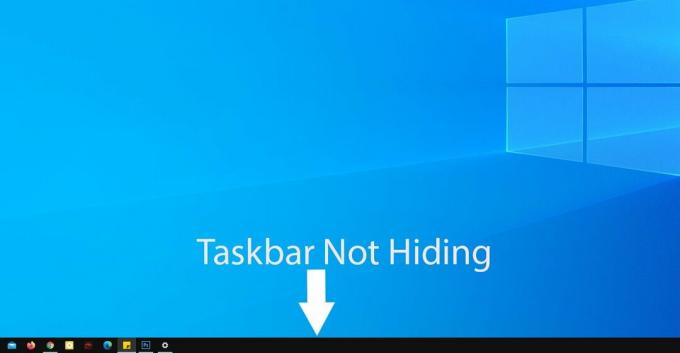
Isi Halaman
-
Bagaimana cara memperbaiki Windows 10 Taskbar Tidak Menyembunyikan dengan Benar?
- Klik di tempat lain:
- Pastikan Sembunyikan Otomatis diaktifkan:
- Mulai ulang penjelajah Windows:
- Aplikasi apa pun memerlukan izin Anda:
- Periksa ikon baki Sistem:
Bagaimana cara memperbaiki Windows 10 Taskbar Tidak Menyembunyikan dengan Benar?
Menyembunyikan bilah tugas memberi pengguna yang kuat kemampuan untuk memanfaatkan seluruh real estat layar secara maksimal. Aplikasi yang berjalan di komputer kemudian memenuhi seluruh layar.
Namun fitur persembunyian ini tidak selalu bekerja dengan sempurna. Mari kita lihat apa yang bisa kita lakukan untuk memperbaikinya.
Klik di tempat lain:
Seminimal mungkin kedengarannya, cukup mengklik di mana saja di desktop terkadang membantu mengatasi kesalahan ini. Tetapi akan lebih baik jika Anda meminimalkan semua yang berjalan di komputer Anda sebelum mencoba ini. Setelah Anda meminimalkan semuanya, klik di mana saja kecuali area bilah tugas dan itu akan menyelesaikan masalah bilah tugas.
Pastikan Sembunyikan Otomatis diaktifkan:
Hal berikutnya yang harus Anda lakukan adalah memeriksa apakah fitur sembunyikan otomatis diaktifkan atau dinonaktifkan. Anda mungkin berpikir bahwa itu aktif, tetapi untuk beberapa alasan, itu mungkin dimatikan.
- Klik pada bilah pencarian Windows dan cari "Taskbar."
- Pengaturan Taskbar akan muncul di hasil. Di sini, klik Buka untuk membuka jendela Pengaturan Bilah Tugas.
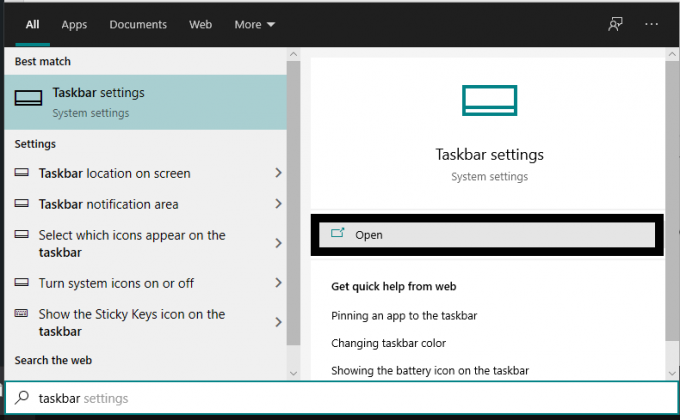
- Periksa apakah sakelar untuk "Secara otomatis menyembunyikan bilah tugas dalam mode desktop" dihidupkan atau dimatikan di jendela pengaturan Bilah Tugas. Jika disetel ke nonaktif, nyalakan.
- Sebagai tindakan pencegahan tambahan, aktifkan sakelar untuk pengaturan "Secara otomatis menyembunyikan bilah tugas dalam mode tablet" juga.

Jika Anda masih menghadapi masalah saat menyembunyikan bilah tugas, coba solusi berikutnya.
Iklan
Mulai ulang penjelajah Windows:
Saat beberapa aplikasi Windows berjalan secara bersamaan, komputer mungkin mengalami masalah saat menjalankan tugas Windows sederhana, seperti Windows explorer. Jika Windows Explorer bertingkah, Anda akan menghadapi masalah menyembunyikan bilah tugas Anda. Jadi, Anda harus mencoba memulai ulang aplikasi ini dan memeriksa apakah itu menyelesaikan masalah atau tidak.
- Klik pada bilah pencarian Windows dan cari "Task Manager."
- Task Manager akan muncul di hasil. Di sini, klik Open untuk membuka jendela Task Manager.
- Sekarang, klik pada tab proses dari jendela Task Manager.
- Dalam daftar di bawah ini, Anda akan menemukan Windows Explorer. Klik dan pilih tombol Restart di sudut kanan bawah jendela task manager.

Ini akan memulai ulang windows explorer, dan itu akan membantu dengan masalah bilah tugas. Jika masih ada setelah ini, coba solusi berikutnya yang disebutkan di bawah ini.
Iklan
Aplikasi apa pun memerlukan izin Anda:
Aplikasi mendapatkan notifikasi dari waktu ke waktu yang tidak akan hilang sampai pengguna memeriksanya. Saat ada notifikasi dari suatu aplikasi, ikon aplikasi akan muncul di taskbar. Dan bilah tugas tidak akan hilang sampai Anda memeriksanya.
- Klik pada bilah pencarian Windows dan cari "Pengaturan."
- Pengaturan akan muncul di hasil. Di sini, klik Buka untuk membuka jendela Pengaturan Windows.
- Di jendela Pengaturan Windows, klik ikon "Sistem".
- Di panel kiri, klik "Pemberitahuan & Tindakan."
- Di panel kanan, Anda akan melihat pengaturan yang disebut Pemberitahuan. Di bawahnya, akan ada sakelar. Anda dapat mematikan sakelar ini untuk mencegah aplikasi apa pun menampilkan pemberitahuan apa pun kepada Anda.
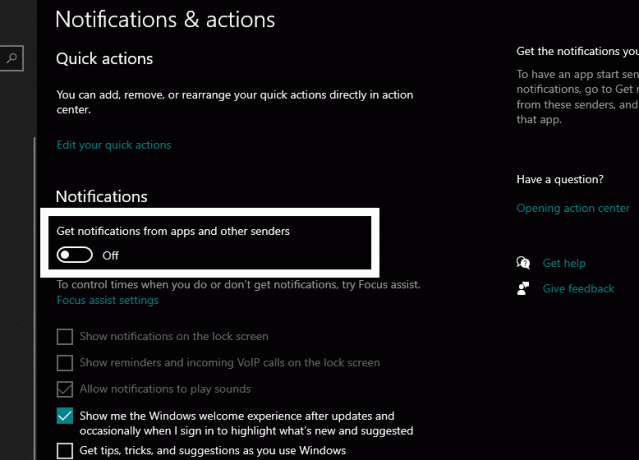
- Jika Anda ingin beberapa aplikasi menampilkan notifikasi, Anda dapat secara selektif memilih aplikasi yang Anda inginkan notifikasinya. Untuk itu, gulir ke bawah di panel kanan dan cari bagian yang disebut "Dapatkan pemberitahuan dari pengirim ini." Di sini, Anda akan melihat daftar semua aplikasi yang diinstal dengan sakelar di sebelahnya. Anda dapat menggunakan sakelar ini untuk mengaktifkan atau menonaktifkan notifikasi untuk aplikasi tertentu secara selektif.

Periksa ikon baki Sistem:
Sama seperti aplikasi biasa yang berjalan di latar depan yang menampilkan pemberitahuan mencegah bilah tugas bersembunyi, aplikasi yang berjalan di latar belakang juga melakukan hal yang sama. Aplikasi ini dapat diakses dari baki sistem yang terletak di sudut kanan bawah bilah tugas Anda.
Untuk mengatasi masalah ini, Anda dapat memeriksa notifikasi aplikasi latar belakang atau menonaktifkannya sepenuhnya. Untuk memeriksa notifikasi, klik ikon baki sistem di sudut kanan bilah tugas. Ini akan menjadi ikon panah ke atas kecil. Itu akan menampilkan aplikasi yang berjalan di latar belakang. Klik aplikasi yang menampilkan notifikasi.
Anda juga dapat memaksa keluar dari aplikasi ini dengan mengklik kanan ikon di baki sistem dan memilih Keluar atau Keluar.
Jadi, ini akan menyelesaikan masalah Anda dengan Windows Taskbar tidak bersembunyi dengan benar. Jika Anda memiliki pertanyaan atau pertanyaan tentang artikel ini, beri komentar di bawah, dan kami akan menghubungi Anda kembali. Juga, pastikan untuk memeriksa artikel kami yang lain di tips dan trik iPhone,Tips dan trik Android, tips dan trik komputer, dan banyak lagi untuk informasi bermanfaat lainnya.



